Word-rapportlayout er baseret på brugerdefinerede XML-dele. Et brugerdefineret XML-del er struktureret XML, der repræsenterer datasættet af en Microsoft Dynamics NAV-rapport. Den brugerdefinerede XML-del, der bruges til at tilknytte dataene i en rapport, når rapporten køres fra en Microsoft Dynamics NAV-klient.
XML-struktur af brugerdefineret XML-del
Et brugerdefineret XML-del for en Microsoft Dynamics NAV rapport består af elementer, der svarer til de dataelementer, kolonner og navne, der udgør rapportens datasæt, som er defineret i rapportdatasætgeneratoren i Microsoft Dynamics NAV udviklingsmiljø.
Følgende tabel indeholder en forenklet oversigt over XML for en brugerdefineret XML-del.
| XML-elementer | Beskrivelse |
|---|---|
| Overskrift |
| Specifikation af XML-navneområde. |
| Indeholder alle navne til rapporten. Elementet indeholder navne, der er relateret til kolonner, der har IncludeCaption Property indstillet til Ja, og navne, der er defineret i rapportnavnedesigneren.
|
| Øverste dataelement og kolonner. Kolonnerne vises i alfabetisk rækkefølge. Elementnavne og -værdier bestemmes af Name Property for dataelementet eller -kolonnen. |
| Dataelementer og kolonner, der er indlejret i dataelementet på øverste niveau. Kolonnerne vises i alfabetisk rækkefølge under det respektive dataelement. |
| Lukker element. |
Brugerdefineret XML-del i Word
I Word kan du åbne den brugerdefinerede XML-del i ruden XML-tilknytning og derefter bruge ruden til at knytte elementer til indholdskontrolelementer i Word-dokumentet. Ruden XML-tilknytning er tilgængelig fra fanen Udvikler (yderligere oplysninger finder du under Fremgangsmåde: Vise fanen Udvikler på båndet).
Elementerne i ruden XML-tilknytning vises i en struktur, der svarer til XML-kilden. Navnefelter grupperes under et fælles navneelement, og dataelementer og -kolonner er arrangeret i en hierarkisk struktur, der svarer til XML-kilden, med kolonner i alfabetisk rækkefølge. Elementer identificeres ved deres navn, som er defineret af egenskaben Navn i rapportdatasætgeneratoren i udviklingsmiljø.
Følgende figur illustrerer den simple brugerdefinerede XML-del fra det foregående afsnit i ruden XML-tilknytning i et Word-dokument.
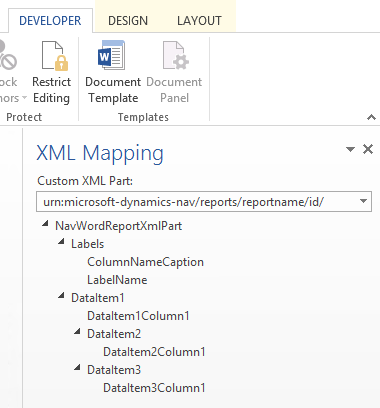
-
Hvis du vil føje et navn eller felt til layoutet, skal du indsætte et indholdskontrolelement, der er knyttet til elementet i ruden XML-tilknytning.
-
Hvis du vil oprette gentagne rækker af kolonner, skal du indsætte et Gentaget-indholdskontrolelement til det overordnede dataelement og derefter tilføje indholdskontrolelement for kolonnerne.
-
For navne er den faktiske tekst, der vises i den genererede rapport, værdien af egenskaben Billedtekst for feltet i dataelementtabellen (hvis etiketten er relateret til en kolonne i rapportens datasæt) eller et navn i rapportnavnedesigneren (hvis navnet ikke er relateret til en kolonne i datasættet).
-
Sproget i teksten, der vises, når du kører rapporten, afhænger af sprogindstillingen af rapportobjektet. Du kan finde flere oplysninger i Multiple Document Languages og Viewing the Application in Different Languages.
Find oplysninger om, hvordan du åbner den brugerdefinerede XML-del i Word og tilføjer felter, under Sådan gør du: Føje felter til et Word-rapportlayout.





